 Tutorial perisian
Tutorial perisian
 Perisian komputer
Perisian komputer
 Cara menyembunyikan rakaman suara pada skrin kunci iPhone | 4 cara yang diuji
Cara menyembunyikan rakaman suara pada skrin kunci iPhone | 4 cara yang diuji
Cara menyembunyikan rakaman suara pada skrin kunci iPhone | 4 cara yang diuji
Sep 17, 2025 am 01:48 AMPernahkah anda berada dalam mesyuarat atau perbualan apabila kunci iPhone anda dan antara muka rakaman memo suara muncul pada skrin kunci? Ia janggal. Ramai pengguna merasakan cara yang sama. Selepas menguji pelbagai peranti iPhone, termasuk iPhone 14 (iOS 18.5) dan iPhone 8 Plus (iOS 16.7.11), kami telah meringkaskan penyelesaian praktikal berikut untuk menyembunyikan rakaman suara pada skrin kunci iPhone anda , menjaga mereka secara peribadi dan bijak.
- Notis:
-
1. Keberkesanan kaedah ini bergantung pada model iPhone dan versi iOS anda.
2. Kaedah yang diuji ini boleh membuat memo suara lebih bijak pada skrin kunci, tetapi tidak dapat menghapuskan sepenuhnya petunjuk rakaman.
3. Rakaman melibatkan kebimbangan privasi. Memastikan anda mematuhi semua undang -undang dan peraturan yang berkaitan, dan menghormati privasi orang lain.
Kongsi panduan ini untuk membantu lebih banyak pengguna menyembunyikan memo suara pada iPhone.
Kaedah 1. Memulakan rakaman dari pusat kawalan
- Diuji pada: iPhone 8 Plus/13 Pro/14/14 Pro (Sistem iOS yang berbeza)
- Sesuai untuk: Semua model iPhone dan versi iOS yang diuji (mungkin cara sejagat)
Memulakan rakaman secara langsung dari aplikasi aplikasi Memo Voice dalam paparan halaman rakaman lengkap pada skrin kunci iPhone. Oleh itu, anda boleh memulakan rakaman dari pusat kawalan untuk mengelakkan isu skrin penuh. Kaedah ini digunakan untuk kebanyakan model dan sistem iPhone mudah alih. Di sini kita mengambil iOS 18 sebagai contoh:
Langkah 1. Tambah memo suara ke pusat kawalan terlebih dahulu. Dalam iOS 18, leret ke bawah sudut kanan atas skrin untuk membuka pusat kawalan.
Langkah 2. Klik " "Ikon di sudut kiri atas skrin, kemudian ketik" Tambah Kawalan "di bahagian bawah.
Langkah 3. Cari " Memo Suara " atau tatal ke bawah untuk mencari aplikasinya dan ketik untuk menambahkannya ke pusat kawalan.

Langkah 4. Ketik ikon memo suara di pusat kawalan untuk memulakan rakaman secara langsung. Leretkan untuk meminimumkan kotak rakaman terapung.

Langkah 5. Selepas mengunci skrin, antara muka rakaman skrin penuh tidak akan muncul apabila anda bangun skrin. Anda juga boleh menyembunyikan kotak rakaman suara.

Kongsi panduan ini untuk membantu lebih banyak pengguna menyembunyikan memo suara pada iPhone.
Kaedah 2. Rekod suara dari aplikasi carian
- Diuji pada: iPhone 14 dan 8 Plus
- Sesuai untuk: iPhone 14 dan 8 Plus (mungkin cara sejagat)
Jika kaedah memulakan memo suara dari pusat kawalan tidak berfungsi, anda boleh memulakan rakaman dari aplikasi carian dan bukannya melancarkan aplikasi secara langsung. Dengan pendekatan ini, kawasan oren yang kecil dan kurang jelas akan muncul di sudut kanan atas skrin kunci, dan bukannya memaparkan halaman rakaman memo suara penuh. Ia boleh membuat memo suara lebih bijak pada skrin kunci.
Berikut adalah langkah untuk menyembunyikan rakaman suara pada iPhone semasa skrin kunci
Langkah 1. Tarik ke bawah pada skrin untuk mengakses bar carian dan taipkan memo suara . Dalam hits atas, anda akan melihat aplikasi Memo Voice dengan butang Rekod Circle dan butang Last Play .

Langkah 2. Tekan butang Rekod . Bar rakaman akan muncul di skrin. Sediakannya untuk menyembunyikannya, seperti meminimumkan atau menutup aplikasi.

Langkah 3. Anda hanya akan melihat ikon oren kecil di sebelah kanan atas skrin kunci, menunjukkan rakaman sedang berjalan -bukan halaman memo suara penuh.
Nota: Elakkan membuka aplikasi Memo Voice semasa rakaman, atau skrin kunci akan menunjukkan paparan rakaman penuh.

Kaedah 3. Dayakan aplikasi kalkulator semasa merakam
- Diuji pada: iPhone 8 Plus iOS 16.7.11 dan iPhone 14 Pro iOS 18
- Sesuai untuk: iPhone 8 Plus iOS 16.7.11 (versi lama)
Selain daripada memulakan rakaman suara dari pusat kawalan dan kotak carian. Anda juga boleh menyembunyikan antara muka rakaman dengan membuka aplikasi kalkulator semasa merakam. Walau bagaimanapun, kaedah ini tidak terpakai kepada iOS 18.
Langkah Mengenai Cara Menyembunyikan Memo Suara pada Skrin Kunci iPhone:
Langkah 1. Buka aplikasi memo suara dan mula rakaman.
Langkah 2. Kunci iPhone anda dan bangun semula.
Langkah 3. Tekan ikon terapung di skrin dan masukkan pusat kawalan untuk membuka aplikasi kalkulator .

Langkah 4. Kemudian kunci skrin, dan anda akan melihat antara muka rakaman suara tidak lagi mengambil keseluruhan skrin kunci.

Kongsi panduan ini untuk membantu lebih banyak pengguna menyembunyikan memo suara pada iPhone.
Kaedah 4. Menggunakan perakam audio iPhone pihak ketiga
Untuk melindungi privasi rakaman, anda juga boleh memilih perakam suara iPhone pihak ketiga yang boleh dipercayai untuk menyembunyikan rakaman. Rev Voice Recorder adalah pilihan yang baik untuk anda merakam suara di iPhone secara rahsia. Perakam audio tersembunyi yang mudah digunakan ini juga boleh menyalin fail audio anda secara percuma.

Petua Bonus: Perakam Suara Tersembunyi Terbaik Untuk PC
Kami telah meneroka cara untuk memastikan rakaman suara anda bijak pada iPhone anda, tetapi ada juga keperluan untuk penyelesaian rakaman yang boleh dipercayai dan tersembunyi di PC anda. Easeus Recexperts menonjol untuk merakam audio atau skrin secara rahsia pada Windows dan Mac.
Sama ada rakaman mesyuarat, ceramah, atau nota peribadi, menggunakan perakam skrin tersembunyi ini tanpa ikon adalah pilihan terbaik anda. Dengan itu, anda juga boleh menangkap bunyi sistem dan mikrofon pada masa yang sama tanpa had masa.

Kongsi panduan ini untuk membantu lebih banyak pengguna menyembunyikan memo suara pada iPhone.
Kesimpulan
Panduan komprehensif ini menggariskan empat kaedah yang berkesan untuk menyembunyikan memo suara semasa merakam pada skrin kunci iPhone . Kejayaan setiap kaedah boleh berbeza -beza bergantung pada model iPhone dan versi iOS anda, jadi pilih yang paling sesuai dengan keperluan anda.
Jika anda ingin merakam skrin anda secara diam -diam di PC, Easeus Recexperts adalah pilihan yang boleh dipercayai. Perakam audio dan skrin tersembunyi ini dapat menangkap kandungan tanpa menunjukkan antara muka rakaman atau sebarang arahan.
Tekan butang di bawah untuk memuat turun perisian rakaman rahsia ini untuk PC.
Sembunyikan rakaman suara pada Soalan Lazim Kunci IPhone
1. Bagaimana untuk merakam video dengan skrin di iPhone?
Anda memerlukan aplikasi khusus seperti Discreet untuk merakam video dengan skrin OFF pada iPhone, kerana aplikasi kamera lalai tidak menyokong ini pada versi iOS baru -baru ini. Discreet menggunakan antara muka skrin hitam untuk memastikan paparan gelap semasa merakam video berkualiti tinggi dengan bijak.
2. Bagaimana anda merakam bunyi dengan iPhone?
Untuk merakam bunyi pada iPhone, gunakan aplikasi memo suara terbina dalam. Buka aplikasi Memo Voice dan tekan butang Rekod untuk memulakan rakaman dari mikrofon anda.
3. Bolehkah anda merakam panggilan video pada anda merakam panggilan video di iPhone?
Ya, anda boleh merakam panggilan video pada iPhone dengan perakam skrin terbina dalam. Sila ambil perhatian bahawa anda hanya boleh menangkap skrin panggilan tanpa audio.
Atas ialah kandungan terperinci Cara menyembunyikan rakaman suara pada skrin kunci iPhone | 4 cara yang diuji. Untuk maklumat lanjut, sila ikut artikel berkaitan lain di laman web China PHP!

Alat AI Hot

Undress AI Tool
Gambar buka pakaian secara percuma

Undresser.AI Undress
Apl berkuasa AI untuk mencipta foto bogel yang realistik

AI Clothes Remover
Alat AI dalam talian untuk mengeluarkan pakaian daripada foto.

Stock Market GPT
Penyelidikan pelaburan dikuasakan AI untuk keputusan yang lebih bijak

Artikel Panas

Alat panas

Notepad++7.3.1
Editor kod yang mudah digunakan dan percuma

SublimeText3 versi Cina
Versi Cina, sangat mudah digunakan

Hantar Studio 13.0.1
Persekitaran pembangunan bersepadu PHP yang berkuasa

Dreamweaver CS6
Alat pembangunan web visual

SublimeText3 versi Mac
Perisian penyuntingan kod peringkat Tuhan (SublimeText3)
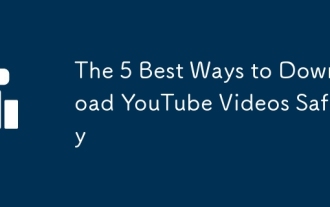 5 cara terbaik untuk memuat turun video youtube dengan selamat
Sep 21, 2025 am 12:19 AM
5 cara terbaik untuk memuat turun video youtube dengan selamat
Sep 21, 2025 am 12:19 AM
Menggunakan YouTubEpremium adalah cara yang paling selamat dan sah untuk menonton video luar talian, menyokong penyegerakan pelbagai peranti dan main balik latar belakang; 2.4KVIDEODOWNLoader adalah perisian desktop yang boleh dipercayai yang menyokong resolusi tinggi dan muat turun batch, dan perlu diperoleh dari laman web rasmi untuk memastikan keselamatan; 3. Sambungan penyemak imbas seperti VideodownloadHelper boleh dimuat turun dengan mudah, tetapi mereka perlu dipasang dengan berhati -hati dan mengelakkan kebenaran yang berlebihan; 4. Alat dalam talian seperti Y2Mate tidak perlu dipasang, tetapi terdapat risiko pengiklanan dan privasi, jadi iklan menyekat dan mengelakkan tapak yang memerlukan pemasangan perisian tambahan; 5. Pengguna lanjutan boleh menggunakan alat baris arahan YouTube-DL atau YT-DLP, yang merupakan sumber terbuka dan berkuasa, dan mesti dipasang dari repositori GitHub rasmi.
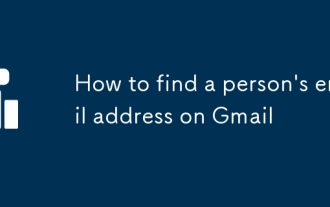 Cara mencari alamat e -mel seseorang di gmail
Sep 20, 2025 am 12:46 AM
Cara mencari alamat e -mel seseorang di gmail
Sep 20, 2025 am 12:46 AM
Ia tidak mudah untuk mencari alamat e -mel Gmail seseorang, kerana Gmail sendiri tidak menyokong mencari alamat e -mel yang tidak dikenali. 1. Anda boleh cuba memasukkan nama "@gmail.com" dalam enjin carian atau menggabungkan maklumat seperti resume, LinkedIn, dan lain -lain untuk mencari; 2. Gunakan platform sosial seperti LinkedIn dan Twitter untuk melihat maklumat hubungan dalam maklumat peribadi anda; 3. Gunakan alat carian e -mel seperti Hunter.io, tetapi perhatikan isu privasi dan kesahihan; 4. Gmail sendiri tidak menyediakan fungsi mencari orang, dan disyorkan untuk mewujudkan hubungan melalui saluran lain seperti media sosial atau hubungan bersama. Secara keseluruhannya, ia tidak boleh dilaksanakan secara langsung untuk e -mel Gmail, tetapi masih mungkin untuk mendapatkan maklumat hubungan pihak lain melalui kaedah undang -undang dan sah.
 10 alternatif dan penggantian Windows File Explorer terbaik
Sep 21, 2025 am 12:51 AM
10 alternatif dan penggantian Windows File Explorer terbaik
Sep 21, 2025 am 12:51 AM
Windows File Explorer mungkin bukan alat terbaik untuk menguruskan fail. Malah, terdapat banyak pengurus fail percuma yang lebih baik yang terdapat di pasaran. Mungkin sudah tiba masanya untuk meninggalkan penjelajah lalai dan beralih kepada alternatif pihak ketiga. Jika anda tidak pernah mengetahui pilihan ini, anda mungkin terkejut. Berikut adalah sebelas alternatif Windows File Explorer terbaik. Xyplorer Xyplorer adalah salah satu alternatif Windows Explorer terbaik. Apakah perkara yang paling luar biasa? Pertama sekali, ia mudah alih. Ini bermakna anda tidak perlu bimbang tentang tidak dapat menggunakannya di komputer lain. Cukup simpan pada pemacu kilat USB dan bawa dengan anda bersama -sama dengan aplikasi mudah alih yang lain
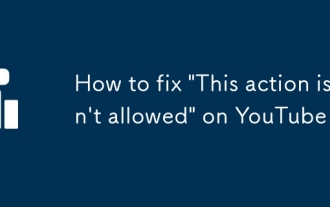 Cara Memperbaiki 'Tindakan ini tidak dibenarkan' di YouTube
Sep 18, 2025 am 01:02 AM
Cara Memperbaiki 'Tindakan ini tidak dibenarkan' di YouTube
Sep 18, 2025 am 01:02 AM
Ifyou'reseeingthemessage "thisActionis tidak dinyatakan" onyoutube, itusluallymeansyoutube'ssystemshaverestrictedaspecificActionyou'retryingtoperform -likecommenting, suka, dimuat naik, Orsharingavideo.ThiscanhappenforserveralRoure
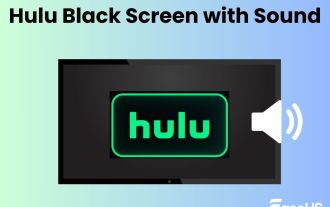 Tetap: Skrin Hitam Hulu dengan Bunyi di TV, Roku, PC, Mac
Sep 20, 2025 am 02:36 AM
Tetap: Skrin Hitam Hulu dengan Bunyi di TV, Roku, PC, Mac
Sep 20, 2025 am 02:36 AM
Pernahkah anda menemui keadaan ini ketika menonton video di Hulu? Skrin Hulu hitam, tetapi anda boleh mendengar audio. Skrin hitam Hulu dengan bunyi boleh menjadi isu biasa, seperti Hulu tidak bekerja di Firestick. FRET tidak; Baca artikel ini dan
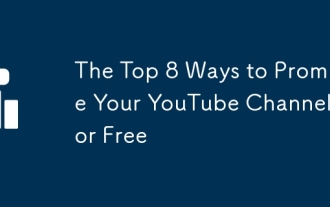 8 cara teratas untuk mempromosikan saluran YouTube anda secara percuma
Sep 20, 2025 am 12:38 AM
8 cara teratas untuk mempromosikan saluran YouTube anda secara percuma
Sep 20, 2025 am 12:38 AM
OptimizeVideotitles, Deskripsi, danTagSwithKeyword-kaya, ClearContentToImproveSearchabilityAndHelpyoutube'salgorithmrecommendyourvideos.2.CreateEeye-CatchingthumbnailsingFreetoolslikeCanva, FeatingBoldtExt, ExpressIveVisoStuals, expressIveVeVissuals, expressIveVeVissuals, expressIveVeVissuals, expressiveVeVeVeSanso, expressIveVeVisuals,
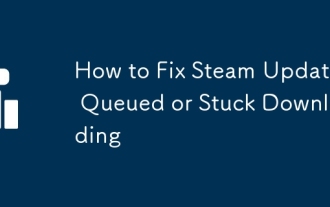 Cara Memperbaiki Kemas Kini Steam Beratur atau Terjejas Muat turun
Sep 20, 2025 am 12:08 AM
Cara Memperbaiki Kemas Kini Steam Beratur atau Terjejas Muat turun
Sep 20, 2025 am 12:08 AM
Ifsteamupdatesarestuck, trytheseSteps: 1.RestartSteamandyourcomputer.2.cleardownloadcacheinsettings.3.ChangedownloadRegion.4.TemporaryDisableanTivirus/firewall.5.usesteamoffLinemode, thengobackonline.6.vertifygamame.6.vertifygamame.6.vertifyGame.6.verifeFlineFine.6.6.VerifyGameMame.
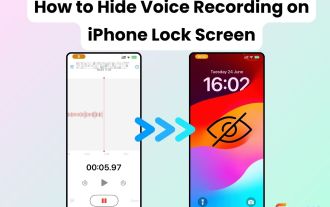 Cara menyembunyikan rakaman suara pada skrin kunci iPhone | 4 cara yang diuji
Sep 17, 2025 am 01:48 AM
Cara menyembunyikan rakaman suara pada skrin kunci iPhone | 4 cara yang diuji
Sep 17, 2025 am 01:48 AM
Pernahkah anda berada dalam mesyuarat atau perbualan apabila kunci iPhone anda dan antara muka rakaman memo suara muncul pada skrin kunci? Ia janggal. Ramai pengguna merasakan cara yang sama. Selepas menguji pelbagai peranti iPhone, termasuk iPhone 14 (iOS 18




